Robotite konteksti muutujate konfigureerimine
Oluline
Power Virtual Agents Võimalused ja funktsioonid on nüüd osa märkimisväärsetest investeeringutest Microsoft Copilot Studio generatiivsesse tehisintellekti ja täiustatud integratsioonidesse Microsoft Copilot.
Mõned artiklid ja ekraanipildid võivad viidata Power Virtual Agents dokumentatsiooni ja koolitussisu värskendamisel.
Märkus.
Teave funktsioonide saadavuse kohta on järgmine.
| Dynamics 365 kontaktikeskus—manustatud | Dynamics 365 kontaktikeskus – eraldiseisev | Dynamics 365 Customer Service |
|---|---|---|
| No | Ja | Ja |
Selles artiklis loetletakse Azure’i ja Copilot Studio robotite kontekstimuutujad ning kuidas neid Customer Service’i omnikanal konfigureerida. Konteksimuutujate loomise mõistmiseks vaadake jaotist Kontekstimuutujate haldamine.
Kontekstimuutujad Azure'i robotite jaoks
Järgmine tabel sisaldab klienditeeninduse Omnichannel kontekstimuutujate loendit, mida saate kasutada Azure'i robotite konfigureerimiseks.
| Konteksti muutuja tüüp | Kontekstimuutuja nimi | Kirjeldus | Teenuses Azure vastendamise juhised |
|---|---|---|---|
| Vestluseelne uuring | Kasutage vestluseelse uuringu küsimuse nime, mille loote rakenduses Customer Service’i omnikanal. | Süsteem salvestab vestluseelse uuringu vastused kontekstimuutujatena. | Küsimuse nime vastendamiseks Customer Service’i omnikanal muutuva tüübiga Azure’is kasutage järgmist teavet.
|
| Kohandatud kontekst | Kasutage muutuja nime, mille loote Customer Service’i omnikanalis või edastate setContextProvider API-t kasutades. | Teie loodud kohandatud kontekstimuutujaid saab edastada reaalajas vestluse SDK kaudu. | Vastendage kasutaja vastus JSON-ina , et kasutada Customer Service’i omnikanal kohandatud kontekstimuutujat. |
| Vestlus | msdyn_ConversationId | Kasutage konteksti muutujat, mis sisaldab jätkuva vestluse vestlust ID-d ning saab tuua ja teha Microsoft Dataverse’i kirjega toiminguid. | String: string |
| Kontakt | msdyn_contact_msdyn_ocliveworkitem_Customer | Kasutage seda konteksti muutujat, mis sisaldab kliendi (kontakti) kirje ID-d, mis on vestlusega lingitud. | JSON-i sõelumine, et ekstraktida kirje ID |
| Kontaktettevõte | msdyn_account_msdyn_ocliveworkitem_Customer | Kasutage seda konteksti muutujat, mis sisaldab konto kirje ID-d, mis on vestlusega lingitud. | JSON-i sõelumine, et ekstraktida kirje ID |
| Teenindusjuhtum | msdyn_incident_msdyn_ocliveworkitem | Kasutage seda konteksti muutujat, mis sisaldab teenindusjuhtumi kirje ID-d, mis on vestlusega lingitud. | JSON-i sõelumine, et ekstraktida kirje ID |
Märkus.
Kasutage kontekstimuutujate nimesid määratletud kujul ja ärge muutke neid, kui autor voolab Azure’is või Copilot Studio robotites. Samuti kasutage kindlasti täpset vastet, et edastada väärtus kontekstimuutujale, kuna see on tõstutundlik. Kui esineb mittevastavus, ei tuvastata kirjet automaatselt. Lisateave: Identiteedi kirjete tuvastamine
Robotite kontekstimuutujad Copilot Studio
Järgmine tabel sisaldab Customer Service’i omnikanal saadaolevate kontekstimuutujate loendit, mida saate kasutada robotite konfigureerimiseks. Copilot Studio
Oluline
Sõnumside- ja häälmuutujate kasutamiseks installige esmalt laienduslahendused.
| Konteksti muutuja tüüp | Kontekstimuutuja nimi | Kirjeldus | Kuidas kaardistada Copilot Studio |
|---|---|---|---|
| Vestluseelne uuring | Kasutage vestluseelse uuringu küsimuse nime, mille loote rakenduses Customer Service’i omnikanal. | Süsteem salvestab vestluseelse uuringu vastused kontekstimuutujatena. | Küsimuse nime vastendamiseks Customer Service’i omnikanal muutuja tüübiga kasutage Copilot Studio järgmist teavet:
|
| Kohandatud kontekst | Kasutage muutuja nime, mille loote rakenduses Customer Service’i omnikanal või edastate, kasutades rakendust setContextProvider API. | Teie loodud kohandatud kontekstimuutujaid saab edastada reaalajas vestluse SDK kaudu. | Kohandatud kontekstimuutuja vastendamiseks Customer Service’i omnikanal muutuja tüübiga kasutage Copilot Studio järgmist teavet.
|
| Vestlus | msdyn_ConversationId | Kasutage konteksti muutujat, mis sisaldab jätkuva vestluse vestlust ID-d ning saab tuua ja teha Microsoft Dataverse’i kirjega toiminguid. | String: kasutaja kogu vastus. |
| Sõnumside ja häälmuutujad | msdyn_CustomerType | Kasutage seda kontekstimuutujat, mis sisaldab vestlusega lingitud konto või kontaktikirje kliendi tüüpi. | Valige Customer Service'i omnikanali laienduslahenduse muutuja. |
| msdyn_CustomerName | Kasutage seda kontekstimuutujat, mis sisaldab vestlusega seotud konto või kontaktikirje kliendi nime . | Valige Customer Service'i omnikanali laienduslahenduse muutuja. | |
| msdyn_CustomerId | Kasutage seda kontekstimuutujat, mis sisaldab vestlusega seotud konto või kontaktikirje kliendi ID-d . | Valige Customer Service'i omnikanali laienduslahenduse muutuja. | |
| msdyn_CaseId | Kasutage seda kontekstimuutujat, mis sisaldab vestlusega lingitud teenindusjuhtumi kirje ID-d. | Valige Customer Service'i omnikanali laienduslahenduse muutuja. | |
| msdyn_CaseTitle | Kasutage seda kontekstimuutujat, mis sisaldab vestlusega lingitud teenindusjuhtumi kirje pealkirja. | Valige Customer Service'i omnikanali laienduslahenduse muutuja. | |
| Ainult häälmuutujad | CustomerPhoneNumber | Kasutage seda kontekstimuutujat kliendi telefoninumbri jaoks telefonitegevuses. | Valige Customer Service'i omnikanali laienduslahenduse muutuja. |
| OrganizationPhoneNumber | Kasutage seda kontekstimuutujat organisatsiooni telefoninumbri jaoks telefonitegevuses. | Valige Customer Service'i omnikanali laienduslahenduse muutuja. | |
| Laiendi meetodi nimi | va_SurveyConsent | Kasutage seda dialoogi, et teha kindlaks, kas klient on vestluse ajal nõustunud küsitlustes osalema. | Kasutage seda meetodit vestluse üksikasjade edastamiseks Customer Service'i omnikanalisse. |
| va_CustomerLocale | Kasutage seda dialoogi, et teisaldada praegu robotiga rääkiv kasutaja teisele robotile, mis suudab rääkida erinevas keeles. | Määrake kood, valides sisendmuutuja ja kasutades õiget lokaadi koodi. |
Boti kontekstimuutujate konfigureerimine Copilot Studio
Selleks, et teie Copilot Studio bot loeks kõiki müügikanaleid hõlmav kontekstimuutujaid, toimige järgmiselt.
Valige lehel Teemad käsk Lisa teema ja tühjast.
Sisestage teema nimi (nt "Kontekstimuutujate määramine") ja salvestage see.
Lisage teemale uus sõlm ja valige Muutuja haldus > Muutuja väärtuse määramine
Valige oma uues sõlmes jaotises Määra muutuja käsk Loo uus muutuja.
Avage paan Muutuja atribuudid , klõpsates muutuja uut nime. Paanil määrake muutuja nimi nii, et see vastaks täpselt kõiki müügikanaleid hõlmav kontekstimuutuja nimele (see on tõstutundlik).
Valige jaotises Viide kolmikpunkt (...) ja valige Too väärtus sellest sõlmest, kui see on tühi. Bot Copilot Studio toob sellest sõlmest muutuva väärtuse käitusajal.
Valige jaotises Kasutus suvand Üldine (igale teemale pääseb juurde) ja välised allikad saavad väärtusi määrata. Copilot Studio aktsepteerib kõiki müügikanaleid hõlmav andmeid. Sulgege paan Muutuja atribuudid .
Sisestage sõlmes väärtus väärtusele , mis vastab andmetüübile, mida teie bot eeldab. Näiteks kui teie bot ootab stringi, määrake tekst (""). Copilot Studio langeb tagasi siin määratud väärtusele, kui andmed vestlusesse ei jõua.
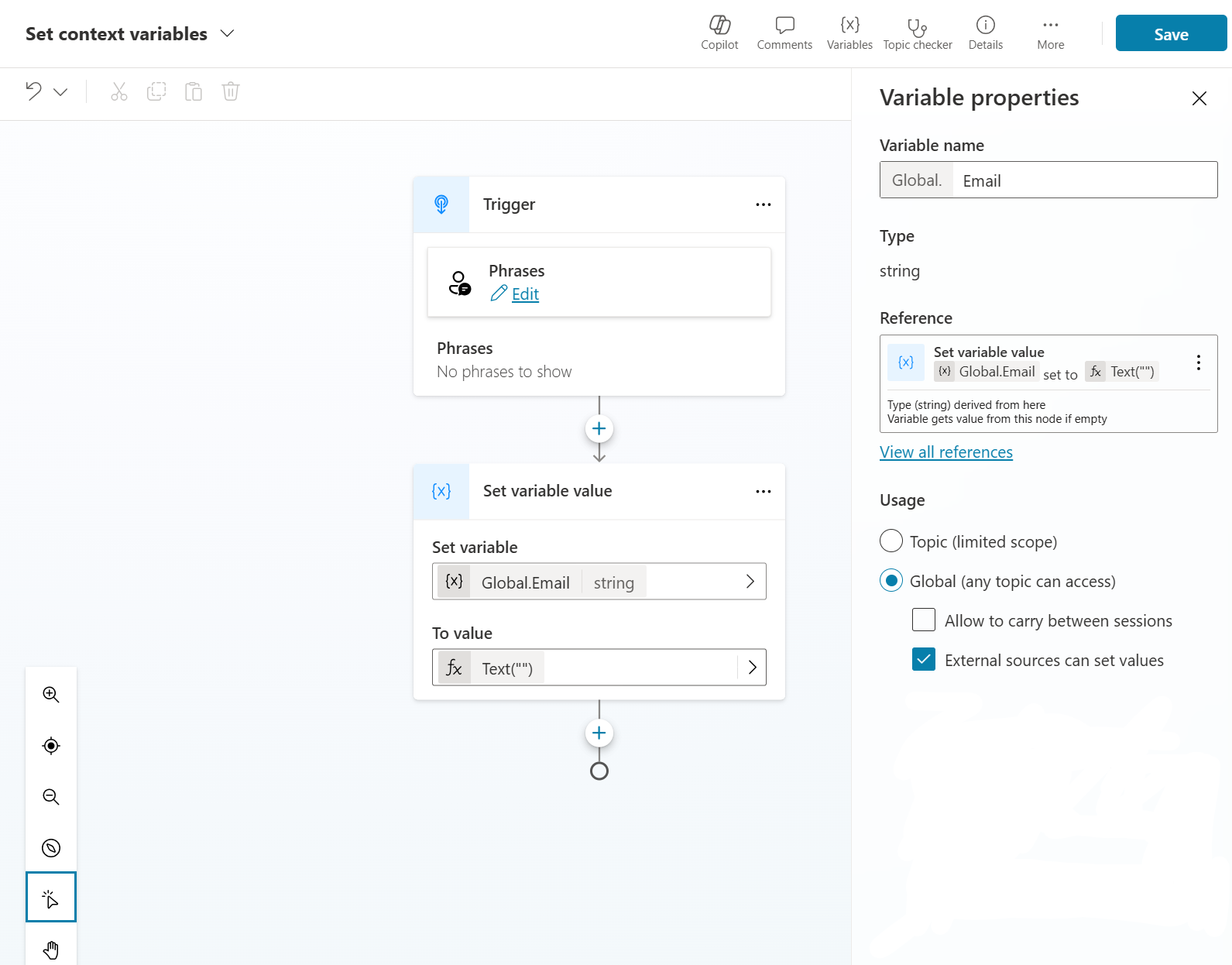
Salvestage ja avaldage muudatused.
Vestluse ajal seatakse kõiki müügikanaleid hõlmav kontekstimuutuja andmed muutujatesse Copilot Studio ja neid saab kasutada boti loogikas.
Bot saab vestluse ajal määrata ka kõiki müügikanaleid hõlmav kontekstimuutujaid. Loogikast Copilot Studio kõiki müügikanaleid hõlmav muutuja määramiseks veenduge, et teie bot kasutaks õiget muutuja nime, ja määrake väärtus oma muutujahaldussõlme atribuudis "Väärtusele". Copilot Studio annab muutuja kõiki müügikanaleid hõlmav üle viima ajal agendile. Seda kasutatakse sageli vestluse linkima juhtumiks, kui bot eskaleerib vestluse agendile. Lisateave kirjete kõiki müügikanaleid hõlmav linkima nende andmete kohta: linkima klient ja juhtum vestlusesse
Sisse Copilot Studio loodud globaalsed muutujad saab vestluse eskaleerumisel edastada Customer Service’i omnikanal. Täieliku loendi leiate teemast Üleandmisel saadaolevad kontekstimuutujad.
JSON-objekti sõelumine, et ekstraktida kirje ID
Veenduge, et teil oleksid järgmised üksikasjad.
- Customer Service’i omnikanali konteksti muutuja, nagu msdyn_contact_msdyn_ocliveworkitem_Customer.
- Skeemi üksikasjad
Näidisskeemi üksikasjade koopia on järgmine.
Schema:
{
"type": "array",
"items": {
"type": "object",
"properties": {
"RecordId": {
"type": "string"
},
"PrimaryDisplayValue": {
"type": "string"
}
},
"required": [
"RecordId",
"PrimaryDisplayValue"
]
}
}
PrimaryDisplayValue sisaldab atribuudi väärtust olemites Dataverse . Olemi atribuutide vastendamine toimub järgnevalt.
- Juhtumid: juhtumi pealkiri
- Kontaktid: täisnimi
- Kontod: nimi
Siin on kontekstikirje näidis.
{
"msdyn_contact_msdyn_ocliveworkitem_Customer": [
{
"RecordId": "<GUID>",
"PrimaryDisplayValue": "<FullName>"
}
],
"msdyn_liveworkitemid": "<GUID>"
}
Vaata ka
Boti integreerimine Copilot Studio
Azure’i roboti integreerimine
Robotite konfigureerimine vestluste eskaleerimiseks ja lõpetamiseks
Reaalajas vestluse SDK viide
Tagasiside
Varsti tulekul: 2024. aasta jooksul tühistame GitHubi probleemide funktsiooni sisutagasiside mehhanismina ja asendame selle uue tagasisidesüsteemiga. Lisateabe saamiseks vt https://aka.ms/ContentUserFeedback.
Esita ja vaata tagasisidet